Soru
Sorun: [Düzeltme] Windows 11'de bir pencere ön plana getirilemiyor
Windows 11 sürümünde zorluk yaşıyorum. Pencereyi ön plana çıkaramıyorum. Nedenini bilmiyorum ama bazen pencereyi görev çubuğundan büyütmeye çalıştığımda işe yarıyor, ama esas olarak ben örneğin tarayıcımın sadece küçük penceresini görebiliyor, ancak tıkladığımda pencere gelmiyor ön plan. Bana yardım et!
Çözülmüş Cevap
Kullanıcıların Windows'ta bir pencereyi ön plana çıkaramaması sorunu sinir bozucu olabilir ve kullanıcıların makinede normal şekilde çalışmasını engelleyebilir. Windows işletim sistemi, yaygın olarak gelişen ve yükseltme alan şeydir. Windows 10 için yapılan bu güncellemeler genellikle sorunludur.
[1] Bu tamamen normaldir ve Windows 11'in piyasaya sürülmesiyle birlikte sorunlar da gelir.İşletim sisteminin yüklenmesi, işletim sisteminin yükseltilmesi gibi makineye yapılan yeni eklemeler, süreç içinde sorunlara neden olabilir. Yaygındır, bu nedenle kullanıcılar[2] beklenmeyen sorunlar ve özellik hatalarıyla karşılaşabilirsiniz. Bu sorun, yalnızca Windows 11'de değil, işletim sisteminin çeşitli sürümlerinde tekrarlanıyor gibi görünüyor. Bazen ayarlar bozulur veya gerekli dosyalar makineye düzgün şekilde indirilmez.
Windows 11'de bir pencereyi ön plana çıkaramama sorununun büyük olduğu anlaşılabilir, ancak paniğe gerek yok ve gerekli adımlar atılmalıdır. Teknoloji konusunda bilgili değilseniz, bazı ayarları değiştirmek zor olabilir ve ek sorunlara yol açabilir.[3]
Enfeksiyonlar, siber tehditler, sistem dosyaları ve işlevleriyle ilgili sorunlar söz konusu olduğunda her zaman güvenilir araçlara güvenmeniz önerilir. Ayrıca önce otomatik seçeneklere gitmenizi öneririz. kullanarak hasarlı dosya ve sistem özelliklerini kontrol edebilirsiniz. yeniden görüntüMac Çamaşır Makinesi X9 veya benzer bir sistem aracı ve dosyalarla ilgili sorunları bu şekilde onarın. Bu çözüm için hızlı bir seçenek olabilir.
![[Düzeltme] Windows 11'de bir pencere ön plana getirilemiyor [Düzeltme] Windows 11'de bir pencere ön plana getirilemiyor](/f/1ff85087f027732a661c93e7811ac2f5.jpg)
1. Fare ayarlarını kontrol edin
Hasarlı sistemi onarmak için lisanslı sürümünü satın almalısınız. yeniden görüntü yeniden görüntü.
- Açık Kontrol Paneli ve bul Görünüm modu.
- Büyük simgeyi seçin.
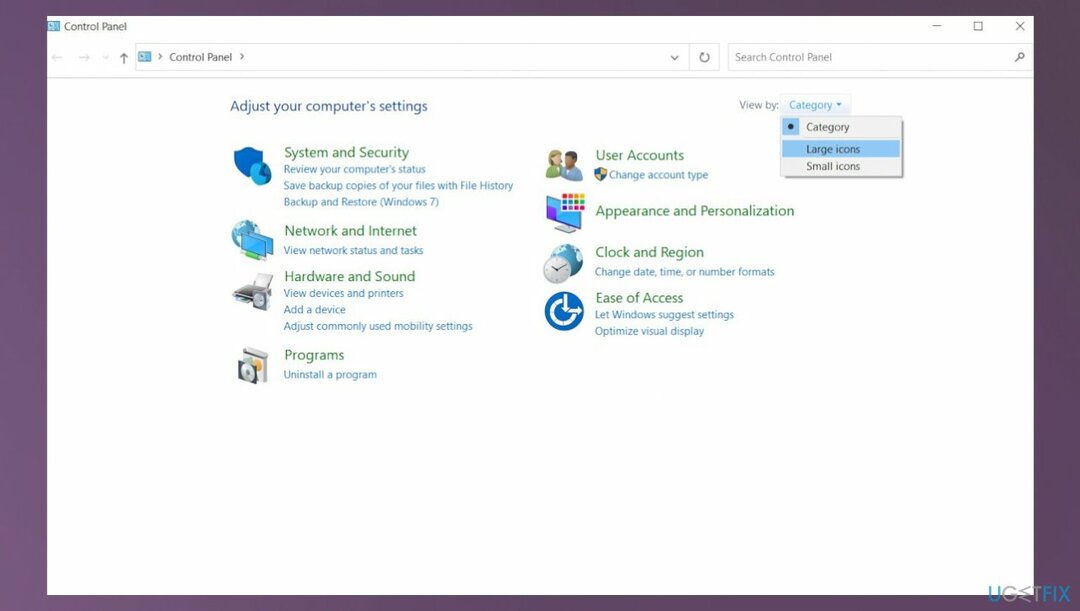
- Seçme Erişim Kolaylığı Merkezi.
- Fare seçeneklerini seçin.
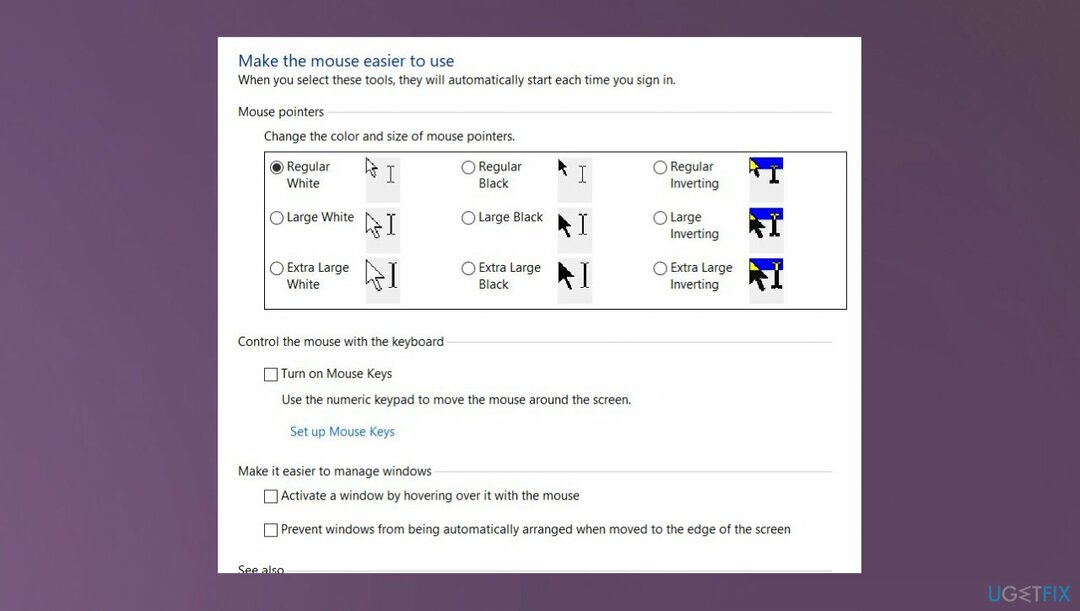
- Tıklamak Farenin kullanımını kolaylaştırın.
- işaretini kaldır Fareyle üzerine gelerek bir pencereyi etkinleştirin Seçenekler listesinin altında.
- basılı tutun Windows + X anahtar ve başlat Görev Yöneticisi.
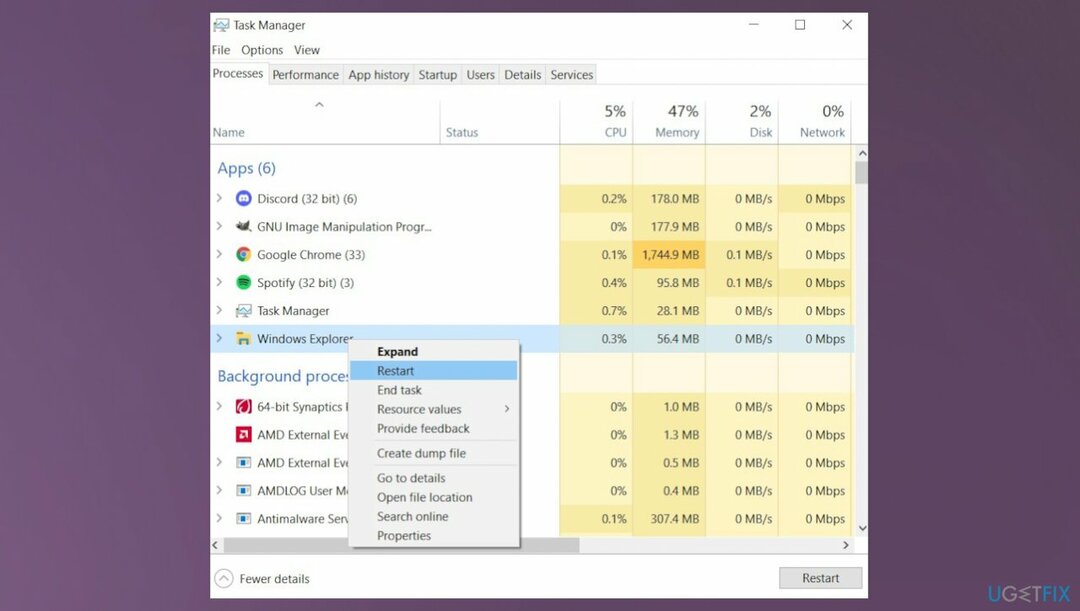
- Bul ve seç Windows Gezgini.
- Tıklamak Tekrar başlat.
2. İşletim sisteminin güncellemelerini kontrol edin
Hasarlı sistemi onarmak için lisanslı sürümünü satın almalısınız. yeniden görüntü yeniden görüntü.
- Windows arama çubuğuna güncelleme yazın.
- Seçme Güncellemeleri kontrol et.
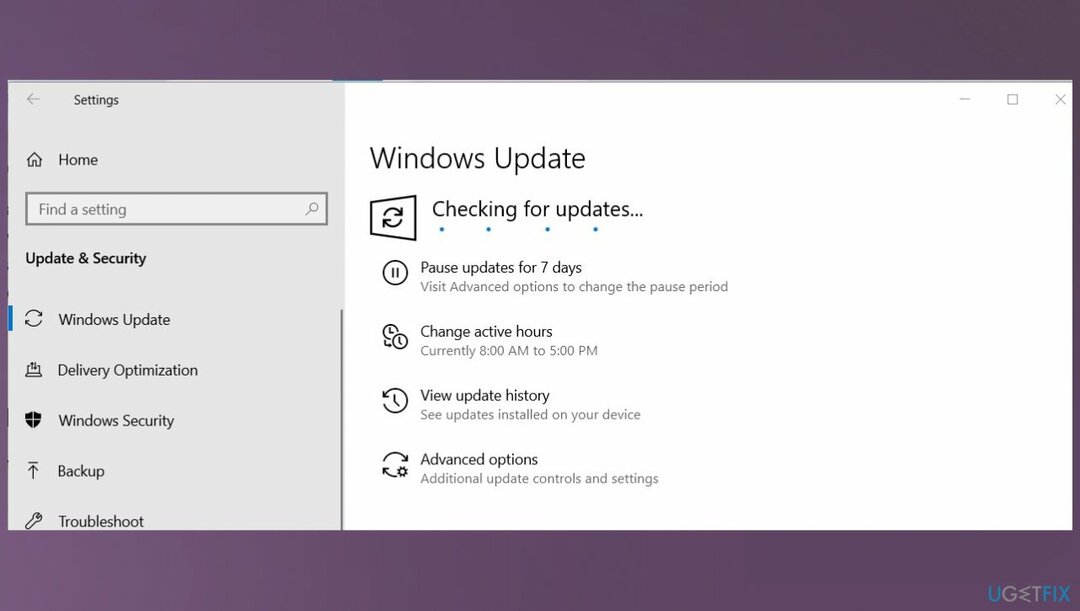
- Güncellemeleri kontrol et düğmesine tıklayın, herhangi bir güncellemenin beklemede olup olmadığını otomatik olarak Windows güncellemesini kontrol edecektir.
3. Windows Update bileşenlerini sıfırlayın
Hasarlı sistemi onarmak için lisanslı sürümünü satın almalısınız. yeniden görüntü yeniden görüntü.
- Alt çubukta cmd'yi arayın ve ardından Komut İstemi (Yönetici) menüden.
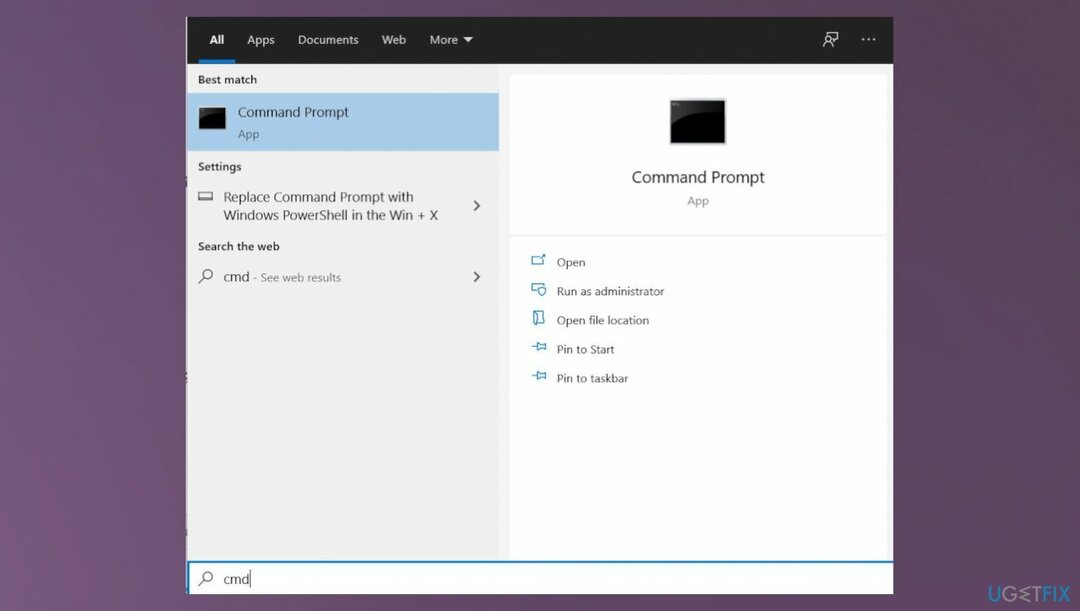
- Bir komut isteminde aşağıdaki komutları yazın. basın GİRİŞ her komutu yazdıktan sonra tuşuna basın:
net durdurma wuauserv
net stop cryptSvc
net durdurma bitleri
net stop msserver - yeniden adlandırın Yazılım Dağıtımı ve katroot2 aşağıdaki komutları yazarak klasör:
ren C:\\Windows\\SoftwareDistribution SoftwareDistribution.old
ren C:\\Windows\\System32\\catroot2 Catroot2.old - Komut İstemi'ne aşağıdaki komutları yazın ve ardından GİRİŞ her birinin ardından:
net başlangıç wuauserv
net start cryptSvc
net başlangıç bitleri
net start msserver - Tip çıkış içinde Komut istemi kapatmak ve ardından bilgisayarı yeniden başlatmak için.
4. sorun giderme
Hasarlı sistemi onarmak için lisanslı sürümünü satın almalısınız. yeniden görüntü yeniden görüntü.
- Sağ tık başlat menüsünde ayarları seçin.
- Tıklamak Güncelleme ve Güvenlik sonra Sorun giderme.
- Tıklamak Ek sorun gidericiler.
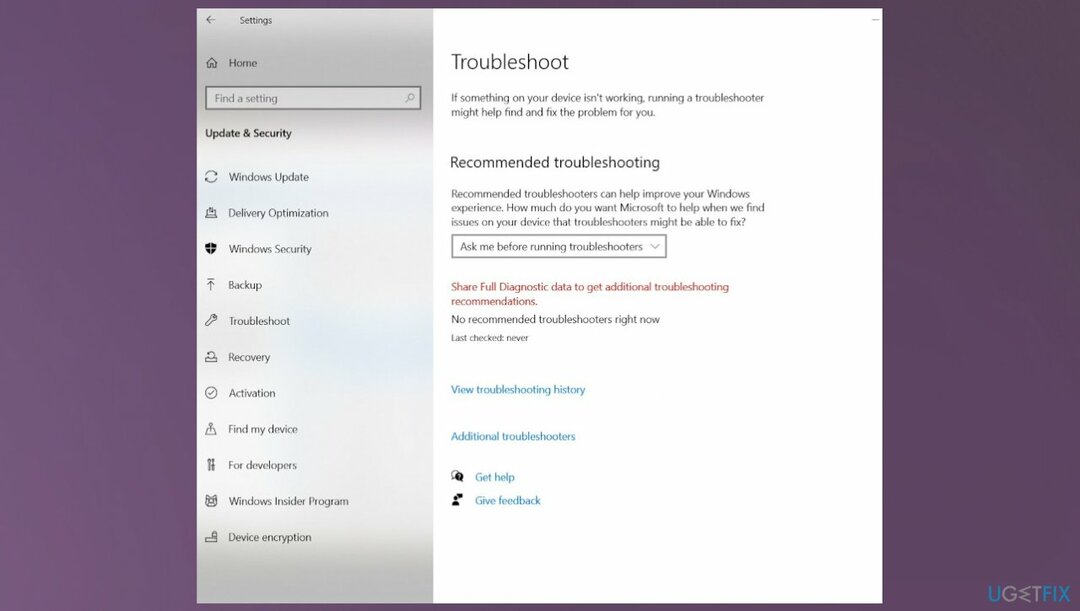
- Altında Kalk ve koş bölümünde, seçin Windows güncelleme seçenek.
- Tıkla Sorun gidericiyi çalıştırın düğmesine basın ve ekrandaki talimatları izleyin.
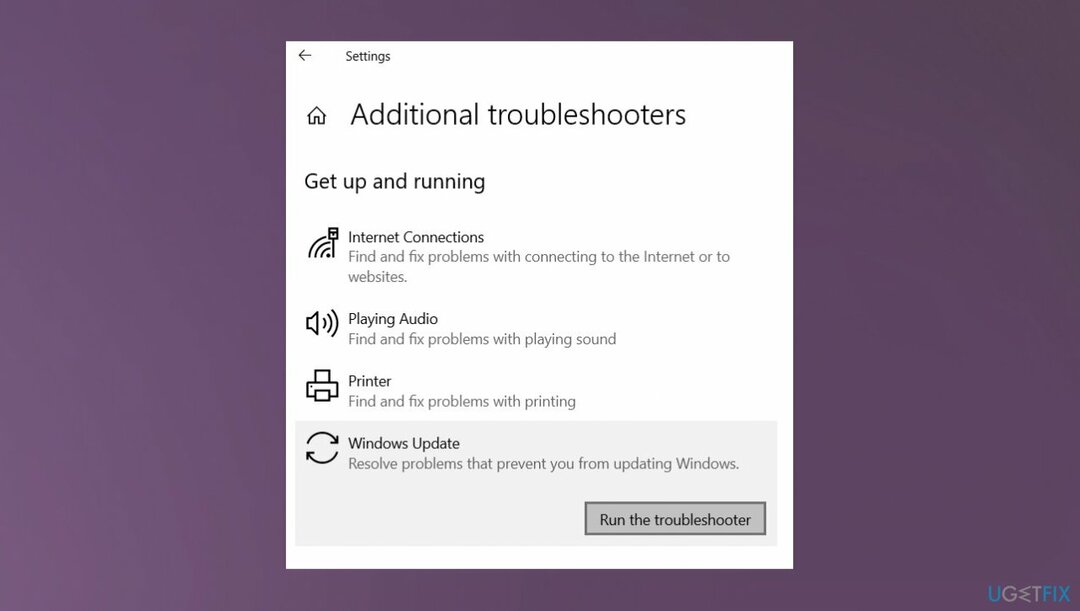
- Sorun gidericinin sorunları tanılamasına ve çözmesine izin verin.
Hatalarınızı otomatik olarak onarın
ugetfix.com ekibi, kullanıcıların hatalarını ortadan kaldırmak için en iyi çözümleri bulmalarına yardımcı olmak için elinden gelenin en iyisini yapmaya çalışıyor. Manuel onarım teknikleriyle uğraşmak istemiyorsanız, lütfen otomatik yazılımı kullanın. Önerilen tüm ürünler profesyonellerimiz tarafından test edilmiş ve onaylanmıştır. Hatanızı düzeltmek için kullanabileceğiniz araçlar aşağıda listelenmiştir:
Teklif
şimdi yap!
Düzeltmeyi İndirMutluluk
Garanti
şimdi yap!
Düzeltmeyi İndirMutluluk
Garanti
Hatanızı Reimage kullanarak düzeltemediyseniz, yardım için destek ekibimize ulaşın. Lütfen sorununuz hakkında bilmemiz gerektiğini düşündüğünüz tüm detayları bize bildirin.
Bu patentli onarım işlemi, kullanıcının bilgisayarındaki herhangi bir hasarlı veya eksik dosyayı değiştirebilecek 25 milyon bileşenden oluşan bir veritabanı kullanır.
Hasarlı sistemi onarmak için lisanslı sürümünü satın almalısınız. yeniden görüntü kötü amaçlı yazılım temizleme aracı.

Web sitelerinin, ISS'nin ve diğer tarafların sizi izlemesini önleyin
Tamamen anonim kalmak ve ISP'yi ve casusluktan hükümet senin üzerinde, istihdam etmelisin Özel İnternet Erişimi VPN. Tüm bilgileri şifreleyerek, izleyicileri, reklamları ve kötü amaçlı içeriği önleyerek tamamen anonim olarak internete bağlanmanıza olanak tanır. En önemlisi, NSA ve diğer devlet kurumlarının arkanızdan gerçekleştirdiği yasadışı gözetim faaliyetlerini durduracaksınız.
Kayıp dosyalarınızı hızla kurtarın
Bilgisayarı kullanırken herhangi bir zamanda öngörülemeyen durumlar olabilir: elektrik kesintisi nedeniyle kapanabilir, Ölümün Mavi Ekranı (BSoD) oluşabilir veya birkaç günlüğüne uzaklaştığınızda makine rastgele Windows güncellemeleri yapabilir. dakika. Sonuç olarak, okul çalışmalarınız, önemli belgeleriniz ve diğer verileriniz kaybolabilir. İle kurtarmak kayıp dosyalar, kullanabilirsiniz Veri Kurtarma Uzmanı – sabit sürücünüzde hala mevcut olan dosyaların kopyalarını arar ve bunları hızlı bir şekilde alır.